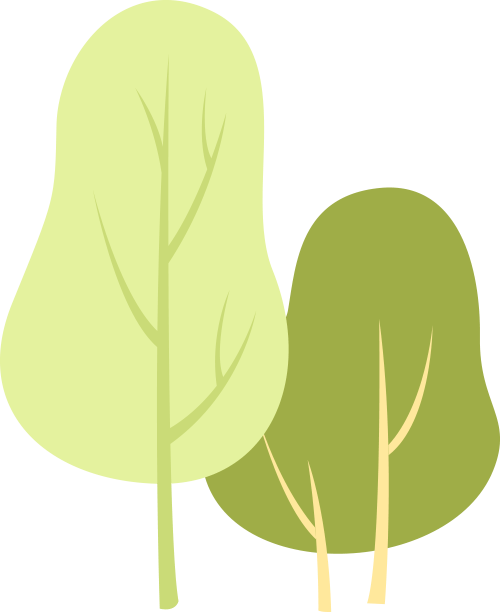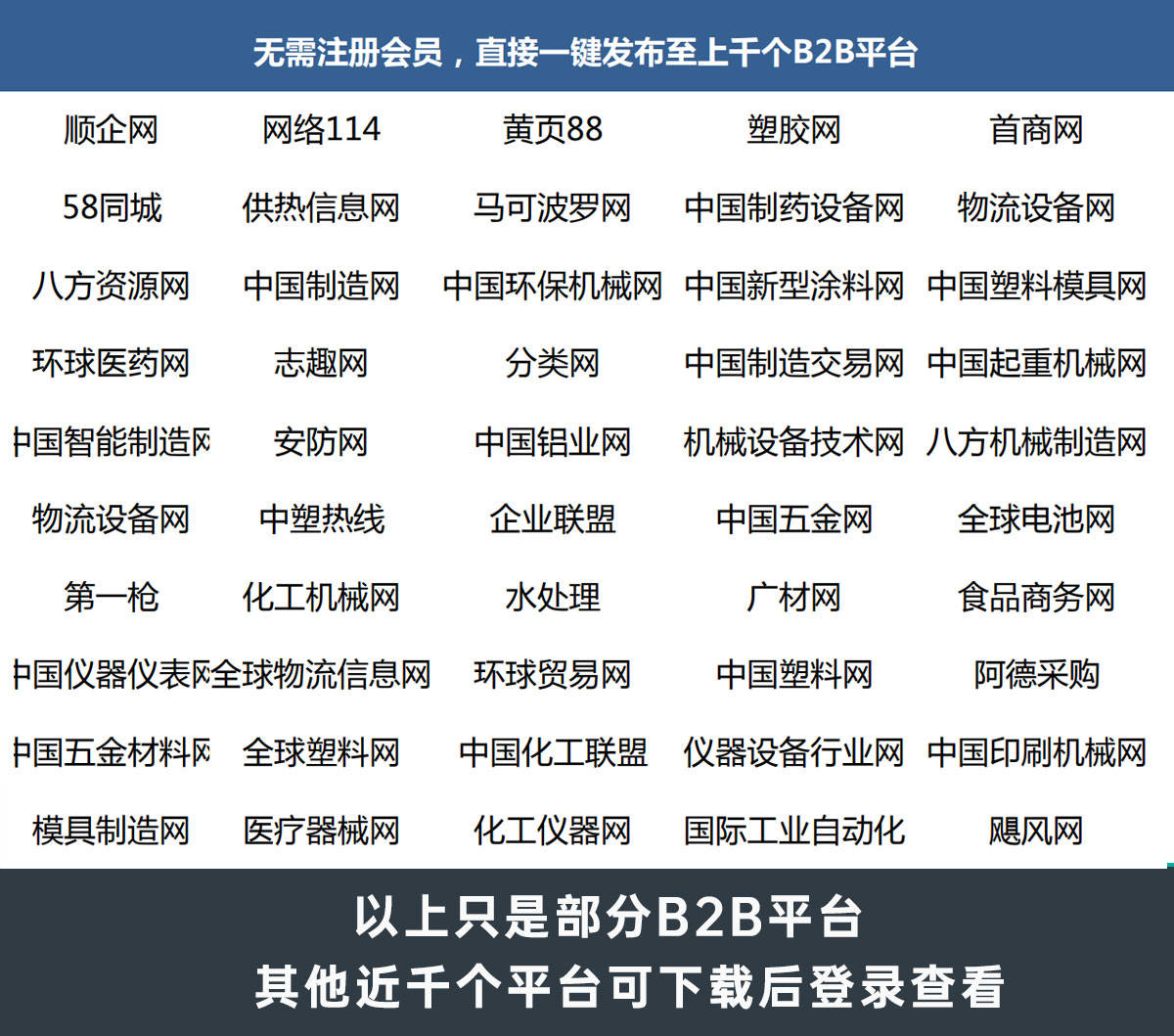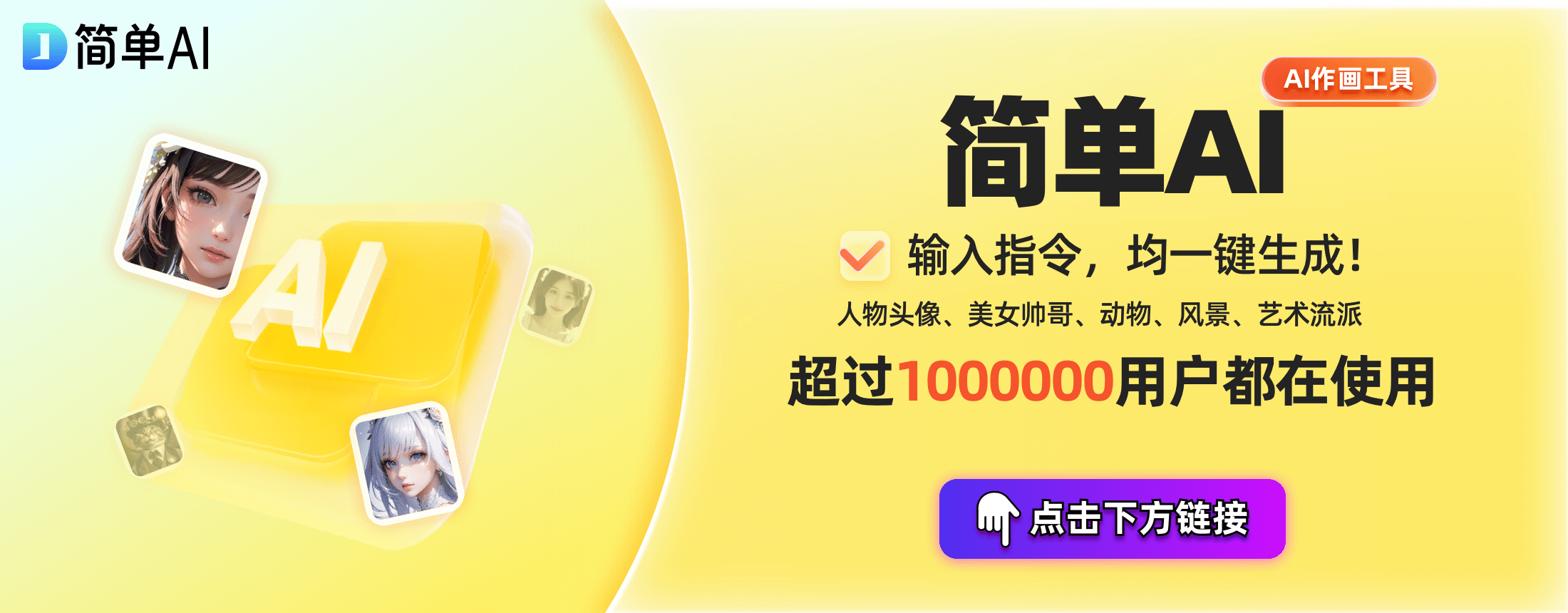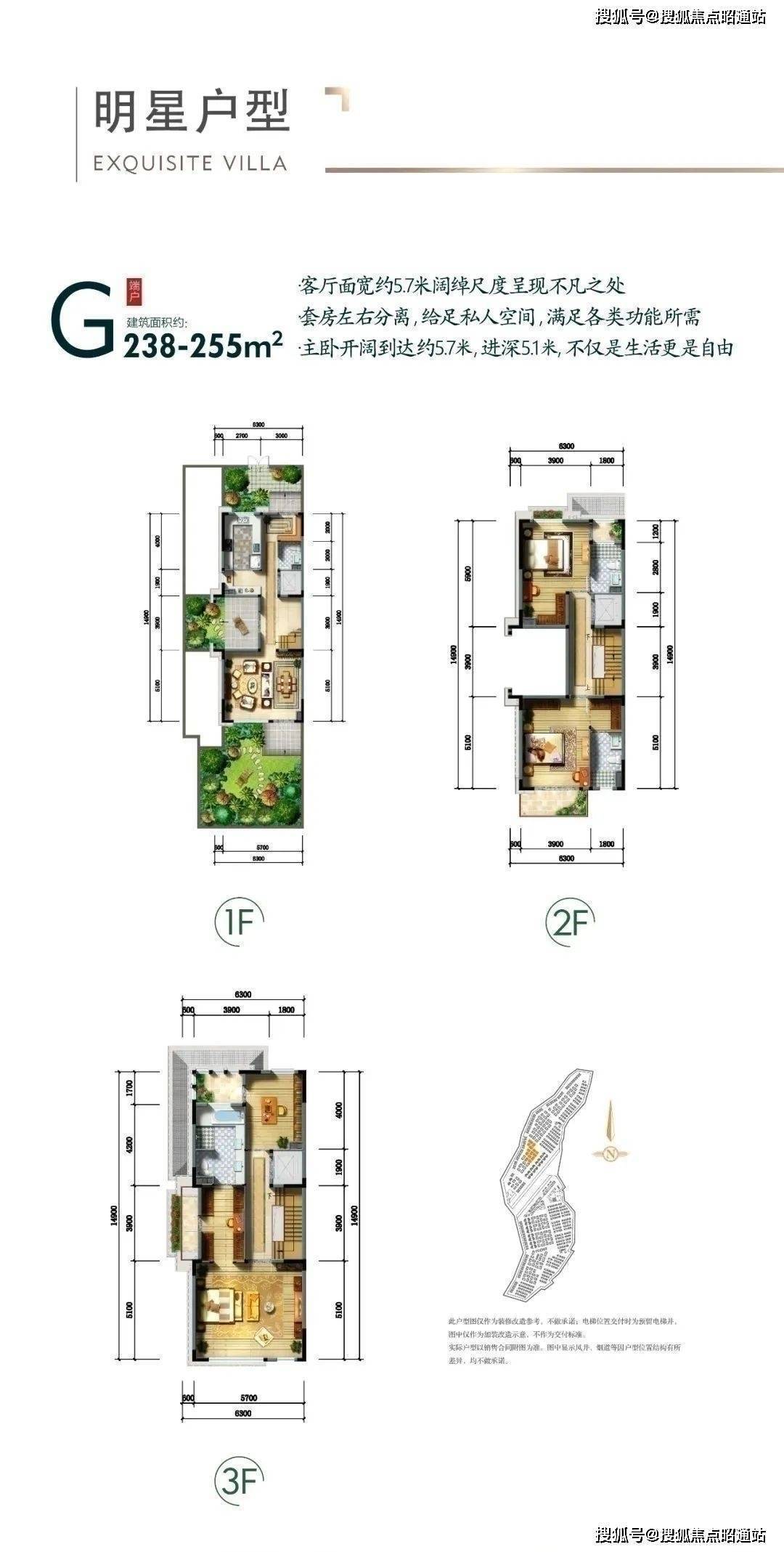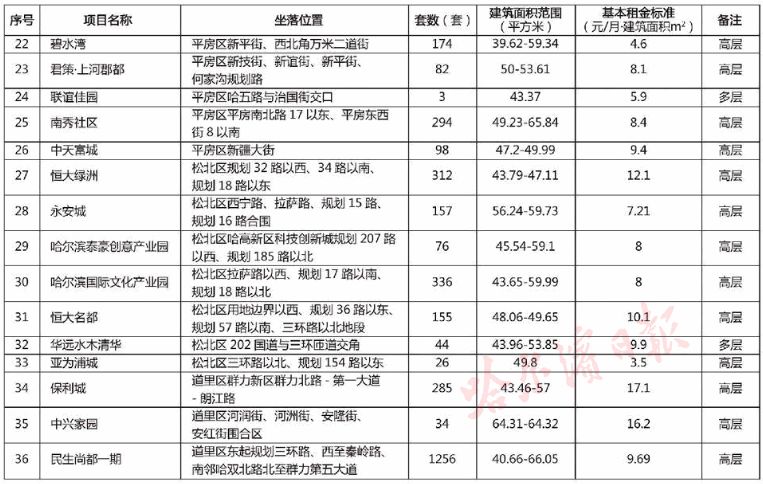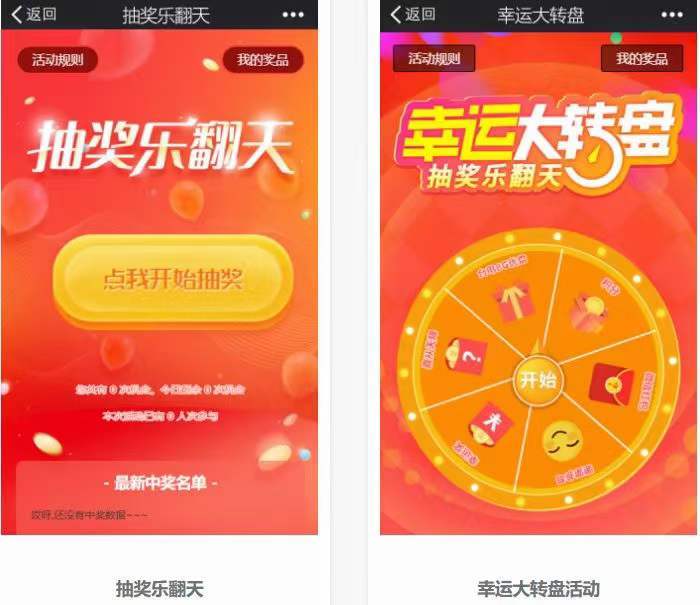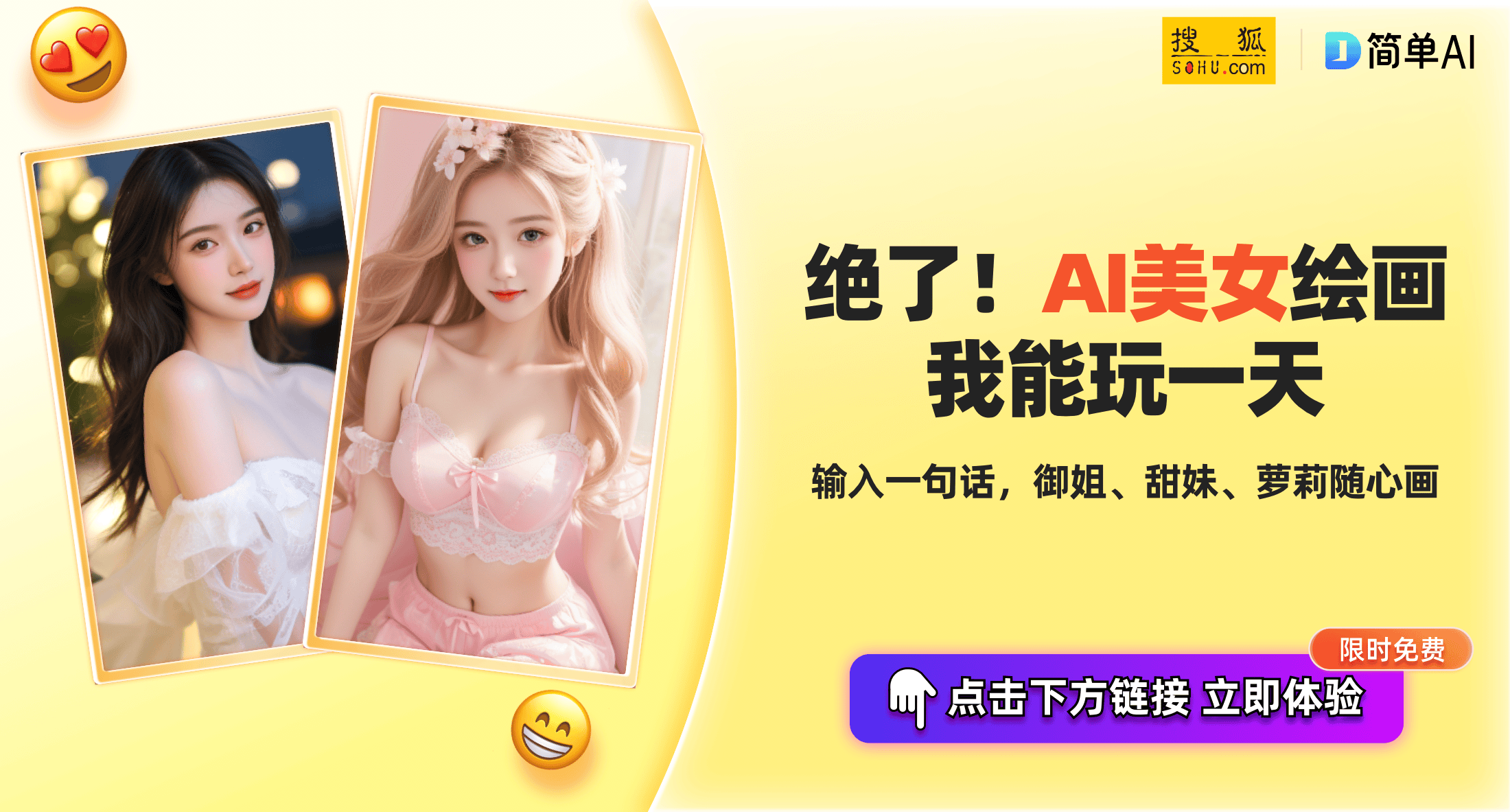CAD绘图技巧全解析,教程让你轻松上手
在当今数字化设计的时代,CAD(计算机辅助设计)软件已经成为设计师、工程师和建筑师们不可或缺的工具。
掌握CAD绘图技巧不仅可以提高工作效率,还能提升设计质量。
本文将为你全面解析CAD绘图技巧,通过详细的教程让你轻松上手。
在开始学习CAD绘图技巧之前,我们先来了解一下CAD软件的基本界面和操作。
打开CAD软件后,你会看到一个类似于绘图板的界面,其中包含菜单栏、工具栏、绘图区和状态栏等部分。
1.菜单栏:提供了各种命令和功能,如文件操作、编辑、视图、绘图等。
2.工具栏:包含了常用的绘图工具,如直线、圆、矩形等,可以通过点击工具栏上的按钮来选择相应的工具。
3.绘图区:是进行绘图的主要区域,你可以在其中绘制各种图形。
4.状态栏:显示了当前绘图的状态信息,如坐标、图层、捕捉等。
1.绘制直线
-点击工具栏上的直线工具按钮。
-在绘图区指定直线的起点和终点,即可绘制一条直线。
-可以通过输入坐标值或使用捕捉功能来精确指定起点和终点。
2.绘制圆
-点击工具栏上的圆工具按钮。
-在绘图区指定圆的圆心和半径,即可绘制一个圆。
-可以通过输入坐标值或使用捕捉功能来精确指定圆心和半径。
3.绘制矩形
-点击工具栏上的矩形工具按钮。
-在绘图区指定矩形的两个对角点,即可绘制一个矩形。
-可以通过输入坐标值或使用捕捉功能来精确指定对角点。
4.编辑图形
-选择要编辑的图形,可以通过点击图形或使用框选工具来选择多个图形。
-使用移动、旋转、缩放等编辑工具对图形进行操作。
-可以通过输入坐标值或使用捕捉功能来精确指定编辑的位置和大小。
5.图层管理
-图层是CAD绘图中非常重要的概念,可以将不同的图形元素放置在不同的图层中,方便管理和编辑。
-点击菜单栏中的图层管理器按钮,打开图层管理器对话框。
-在图层管理器中可以创建、删除、重命名图层,设置图层的颜色、线型、线宽等属性。
1.捕捉功能
-捕捉功能可以帮助你精确地捕捉到图形的关键点,如端点、中点、圆心等。
-在状态栏中点击捕捉按钮,打开捕捉设置对话框。
-在捕捉设置对话框中可以设置捕捉的类型和精度。
2.极轴追踪
-极轴追踪可以帮助你按照指定的角度绘制直线。
-在状态栏中点击极轴追踪按钮,打开极轴追踪设置对话框。
-在极轴追踪设置对话框中可以设置极轴追踪的角度和增量。
3.对象捕捉追踪
-对象捕捉追踪可以帮助你在绘制图形时自动捕捉到其他图形的关键点,并沿着这些关键点进行追踪。
-在状态栏中点击对象捕捉追踪按钮,打开对象捕捉追踪设置对话框。
-在对象捕捉追踪设置对话框中可以设置对象捕捉追踪的类型和精度。
4.块和属性
-块是CAD绘图中非常常用的功能,可以将多个图形组合成一个整体,并进行重复使用。
-属性是块的附加信息,可以包含文字、数字、日期等。
-点击菜单栏中的块编辑器按钮,打开块编辑器对话框。
-在块编辑器中可以创建、编辑块,并添加属性。
5.标注和尺寸
-标注和尺寸是CAD绘图中非常重要的组成部分,可以用于标注图形的尺寸、角度、半径等信息。
-点击菜单栏中的标注工具按钮,打开标注工具栏。
-在标注工具栏中可以选择不同的标注类型,如线性标注、半径标注、角度标注等。
为了更好地掌握CAD绘图技巧,我们通过一个实例教程来进行练习。
1.绘制一个简单的机械零件图
-打开CAD软件,创建一个新的绘图文件。
-设置绘图单位和精度,如毫米、小数点后两位。
-使用直线、圆、矩形等工具绘制零件的轮廓。
-使用编辑工具对图形进行修剪、延伸、倒角等操作。
-使用图层管理器将不同的图形元素放置在不同的图层中,如轮廓线、中心线、尺寸线等。
-使用标注工具标注零件的尺寸、公差等信息。
-保存绘图文件。
2.绘制一个建筑平面图
-打开CAD软件,创建一个新的绘图文件。
-设置绘图单位和精度,如米、小数点后两位。
-使用直线、矩形、多边形等工具绘制建筑的轮廓。
-使用编辑工具对图形进行修剪、延伸、偏移等操作。
-使用图层管理器将不同的图形元素放置在不同的图层中,如墙体、门窗、家具等。
-使用标注工具标注建筑的尺寸、面积等信息。
-保存绘图文件。
通过本文的学习,我们对CAD绘图技巧有了全面的了解。
掌握CAD绘图技巧需要不断地练习和实践,只有在实际操作中才能真正掌握这些技巧。
希望本文的教程能够帮助你轻松上手CAD绘图,提高工作效率和设计质量。
参考资料:https://www.caxa.com/